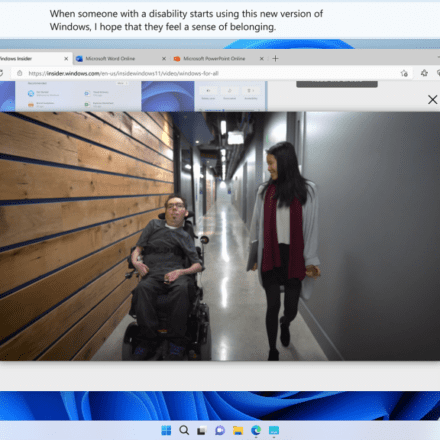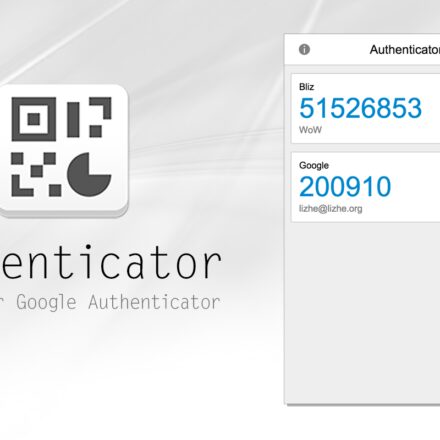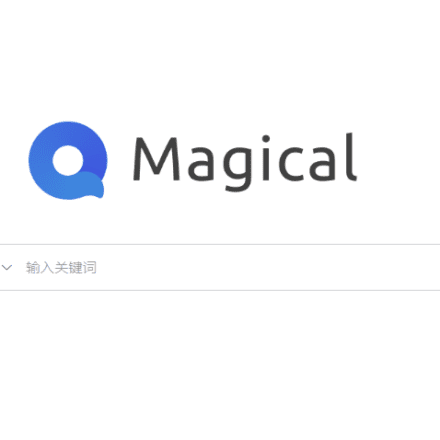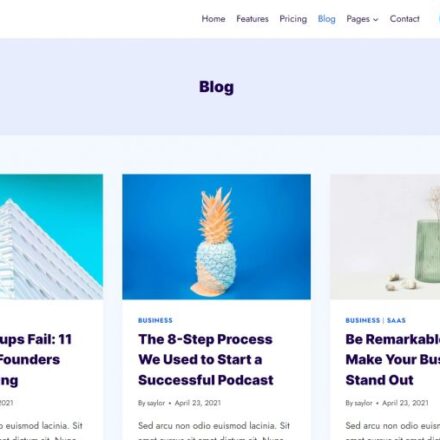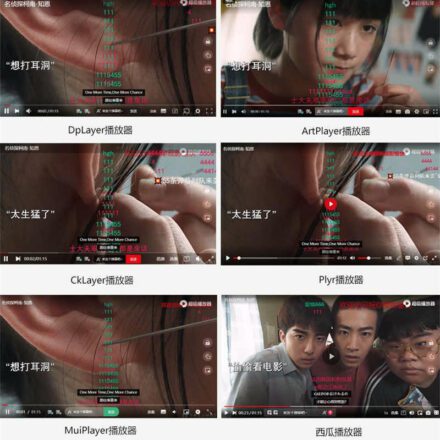Hervorragende Software und praktische Tutorials
1. Die Rolle von ImageMagick:
ImageMagick Es handelt sich um eine Software zum Erstellen, Bearbeiten und Synthetisieren von Bildern. Sie kann Bilder in verschiedenen Formaten lesen, konvertieren und schreiben.
Zu den Funktionen gehören: Bildzuschnitt, Farbaustausch, Anwendung verschiedener Effekte, Bilddrehung, Spiegelung, Schreiben von Text in Bilder usw.
Zweitens installieren Sie ImageMagick mit yum:
1. Installieren Sie ImageMagick mit yum
[root@uzbox]# yum installiere ImageMagick
Hinweis: Bitte beachten Sie, dass sowohl I als auch M im Namen des Softwarepakets großgeschrieben werden.
2. Überprüfen Sie, ob die Software erfolgreich installiert wurde.
[root@uzbox ~]# whereis konvertieren
konvertieren: /usr/bin/convert /usr/share/man/man1/convert.1.gz
3. Sehen Sie sich die aktuell installierte ImageMagick-Version und die Hilfe an
1. Überprüfen Sie die Version
[root@uzbox ~]# convert -version
Version: ImageMagick 6.9.10-86 Q16 x86_64 2020-01-13 https://imagemagick.org
Urheberrecht: © 1999-2020 ImageMagick Studio LLC
Lizenz: https://imagemagick.org/script/license.php
Funktionen: Verschlüsselung DPC-Module OpenMP (4.5)
Delegierte (integriert): bzlib cairo fftw fontconfig freetype gslib gvc jbig jng jp2 jpeg
lcms ltdl lzma openexr pangocairo png ps raqm raw rsvg tiff webp wmf x xml zlib
2. Hilfe anzeigen
[root@uzbox ~]# konvertieren --Hilfe
3. Lesen Sie das Handbuch
[root@uzbox ~]# man ImageMagick
Viertens: Überprüfen Sie die von Imagemagick unterstützten Funktionen:
1. Listen Sie alle von Imagemagick unterstützten Formate auf:
[root@uzbox ~]# convert -list format
2. Überprüfen Sie, ob die aktuelle Imagemagick-Version unterstütztwebp
[root@uzbox conf.d]# convert -list format | grep -i webp
WEBP* WEBP rw+ WebP-Bildformat (libwebp 1.0.0 [020E])
3. Alle verfügbaren Schriftarten anzeigen:
[root@uzbox ~]$ convert -list font
4. Alle Farbkanaltypen anzeigen
[root@uzbox ~]$ convert -list channel
5. Alle Farbräume anzeigen
[root@uzbox ~]$ convert -list Farbraum
6. Alle Pixelkomprimierungstypen anzeigen
[root@uzbox ~]$ konvertieren -list komprimieren
7. Alle Farbnamen anzeigen
[root@uzbox ~]$ konvertieren -Liste Farbe
8. Alle Filter anzeigen
[root@uzbox ~]$ convert -list filter
Fünftens, eines der am häufigsten verwendeten Beispiele, das Generieren von WebP-Miniaturansichten:
Generieren Sie WebP-Miniaturansichten für Bilder zur Verwendung auf Websites:
1. Wenn das Originalbild zu groß ist, um direkt auf der Website-Seite angezeigt zu werden,
Dadurch wird nicht nur Serververkehr verschwendet, sondern das Öffnen der Datei nimmt für Benutzer auch viel Zeit in Anspruch.
Generieren Sie also Miniaturansichten.
Miniaturansichten für die Webnutzung können entweder JPG oder WebP sein
Wir generieren zwei Miniaturansichten und vergleichen ihre Größen
2. Laden Sie ein Hintergrundbild herunter und verwenden Sie es als Testbild
[root@uzbox ~]# wget https://uzbox.com/wp-content/uploads/2021/01/2021012209524593.jpg
Überprüfen Sie die Größe dieses Bildes
[root@uzbox ~]# ll -h 2021012209524593.jpg
-rw-r--r-- 1 root root 136K 22. Januar 17:52 2021012209524593.jpg
Schauen Sie sich die Breite und Höhe dieses Bildes an:
[root@uzbox ~]#-Datei 2021012209524593.jpg
2021012209524593.jpg: JPEG-Bilddaten, JFIF-Standard 1.01, Auflösung (DPI), Dichte 96 x 96, Segmentlänge 16, Grundlinie, Präzision 8, 1680 x 1050, Bilder 3
3. JPG-Thumbnail generieren
#-Größenänderung Breite x Höhe (Skalierung, keine Verformung), da beide Werte 500px sind, ist der größere Wert von Breite und Höhe 500
#+Profil '*': Metadateninformationen entfernen, Miniaturansichten müssen diese Inhalte nicht speichern
#-Qualität 90: Gibt die Qualität des Bildes an. Je höher die Qualität, desto mehr Speicherplatz nimmt es ein. Der Maximalwert ist 100
# Im Allgemeinen ist der Unterschied zwischen 85-90 und 100 mit bloßem Auge nicht erkennbar, aber die Dateigröße kann weiter reduziert werden
[root@uzbox ~]# konvertieren -Größe ändern 500x500 +Profil '*' -Qualität 90 2021012209524593.jpg 2021012209524593tmb.jpg
[root@uzbox ~]#-Datei 2021012209524593tmb.jpg
2021012209524593tmb.jpg: JPEG-Bilddaten, JFIF-Standard 1.01, Auflösung (DPI), Dichte 96x96, Segmentlänge 16, Grundlinie, Präzision 8, 500x313, Bilder 3
[root@uzbox ~]# ll -h 2021012209524593tmb.jpg
-rw-r--r-- 1 root root 38K 22. Januar 18:00 2021012209524593tmb.jpg
4. WebP-Miniaturansicht generieren
[root@uzbox ~]# konvertieren -Größe ändern 500x500 +Profil '*' -Qualität 90 2021012209524593.jpg 2021012209524593tmb.webp
[root@uzbox ~]#-Datei 2021012209524593tmb.webp
2021012209524593tmb.webp: RIFF-Daten (Little-Endian), Web/P-Bild, VP8-Kodierung, 500 x 313, Skalierung: [keine] x [keine], YUV-Farbe, Decoder sollten klemmen
[root@uzbox ~]# ll -h 2021012209524593tmb.webp
-rw-r--r-- 1 root root 29K 22. Januar 18:02 2021012209524593tmb.webp
5. Sehen Sie sich den Effekt im Browser an
Schauen Sie sich die Screenshots an:
JPG-Format:

WebP-Format:

6. Fazit: Mit bloßem Auge ist kein Unterschied in der Bildqualität zwischen webp und jpg erkennbar, die Dateigröße reduziert sich jedoch um ca. 40%, sodass sich die Verwendung lohnt.
6. Imagemagick-bezogenes Wissen:
Imagemagick-Profil: zeichnet einige beschreibende Informationen des Bildes auf, z. B. Kamerainformationen (Blende, Kameramodell), Photoshop-Metadaten, Farbtabelle usw.
Hinweis: In einigen Fällen können die Bildbeschreibungsinformationen eine große Datenmenge enthalten.
enthalten:
exif: Die Kamera zeichnet während des Aufnahmevorgangs Informationen wie Blende, Hersteller, Modell, Auflösung und Aufnahmezeit im Foto auf
iptc: IPTC-Metadaten sind ein Standardformat, das Fotoinformationen Metadaten hinzufügt, darunter: Autor, Copyright, Untertitel, detaillierte Beschreibung usw.
Photoshop-Metadaten: Die Metadaten, die Photoshop in das Bild schreibt, im XML-Format
Photoshop nennt es XMP-Metadaten
7. Überprüfen Sie die CentOS-Version:
[root@blog ~]$ cat /etc/redhat-release
CentOS Linux Version 8.3.2011